
아이폰 소프트웨어가 iOS 15로 최근에 업데이트되었다. 매번 업데이트될 때마다 아쉬운 점이 많았는데, 오랜만에 아주 좋은 기능 하나를 발견했다. 특히나 에어팟 프로를 비롯해 이어폰을 평소에 자주 사용하는 사람이라면, 꼭 사용해 봤으면 한다.
아이폰 iOS 소프트웨어 업데이트 필요
우선 해당 기능은 소프트웨어 버전이 iOS 15 이상일 때만 가능한 것으로 보이니, 아직 업데이트를 안 했다면 먼저 소프트웨어 업데이트를 하고 오도록 하자. 자신의 소프트웨어 버전은 아래 경로를 통해 접속한 페이지에서 확인할 수 있다.
- 소프트웨어 버전 확인 방법 : 설정 > 일반 > 소프트웨어 업데이트
빗소리 배경사운드 설정 방법을 알려주기 전에, 해당 기능을 사용함에 있어 이점을 알려주자면 해가 쨍쨍한 날에도 비 오는 날, 그것도 특히 늦은 저녁이나 새벽의 감성을 느낄 수 있다는 것이다. 설정 가능한 소리도 5개 정도가 있어서, 집중이나 휴식이 필요한 날 활용하기에 좋다.
빗소리 배경사운드 설정하는 방법 - 튜토리얼
STEP 1 : 설정 > 제어센터 클릭
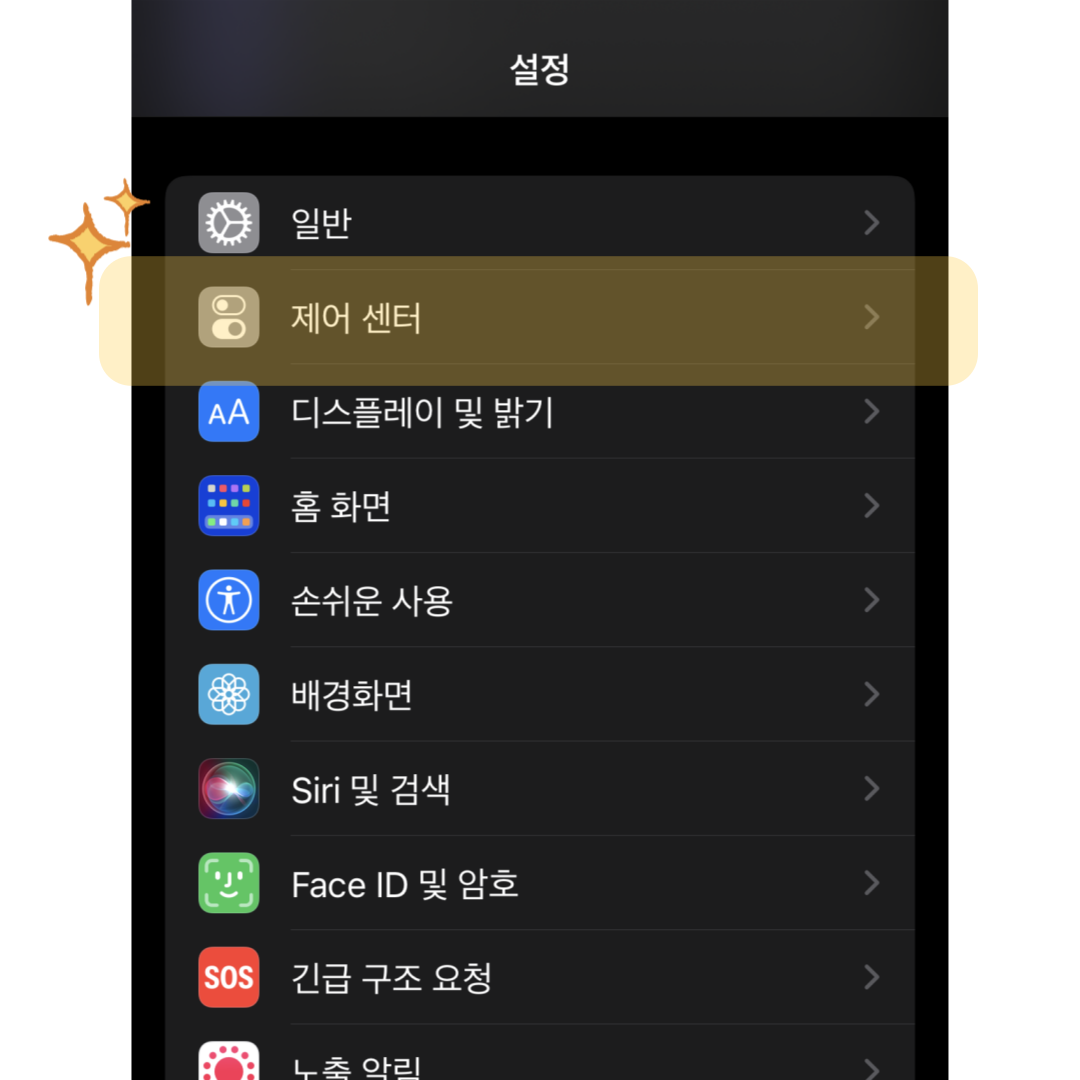
아이폰 설정 페이지에 들어간 뒤에 제어 센터라는 메뉴를 클릭하자. 제어 센터는 일반 메뉴 바로 아래에 있어 화면을 살짝만 내리면 쉽게 발견할 수 있다.
STEP 2 : 제어 항목 중 '듣기 지원' 추가 클릭
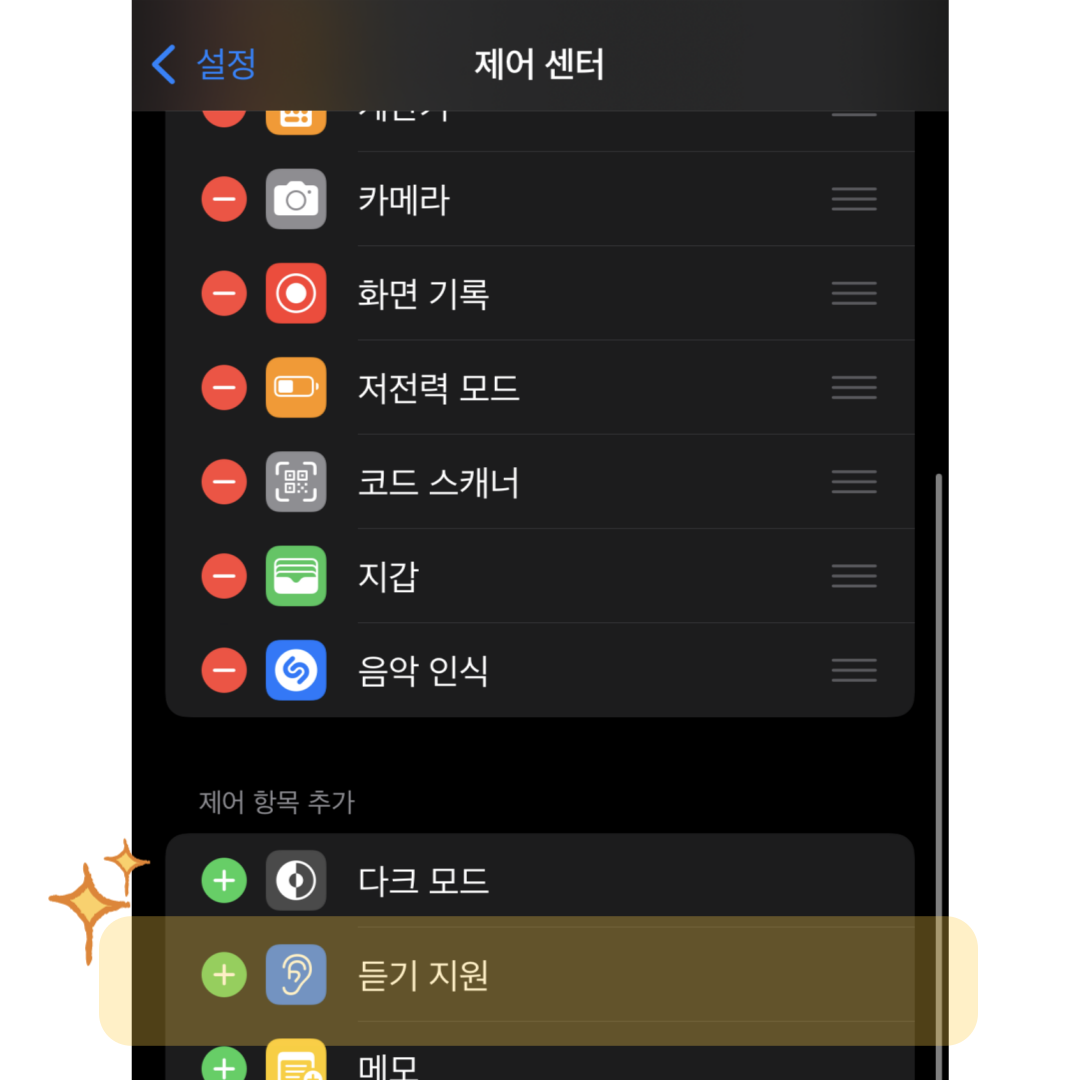
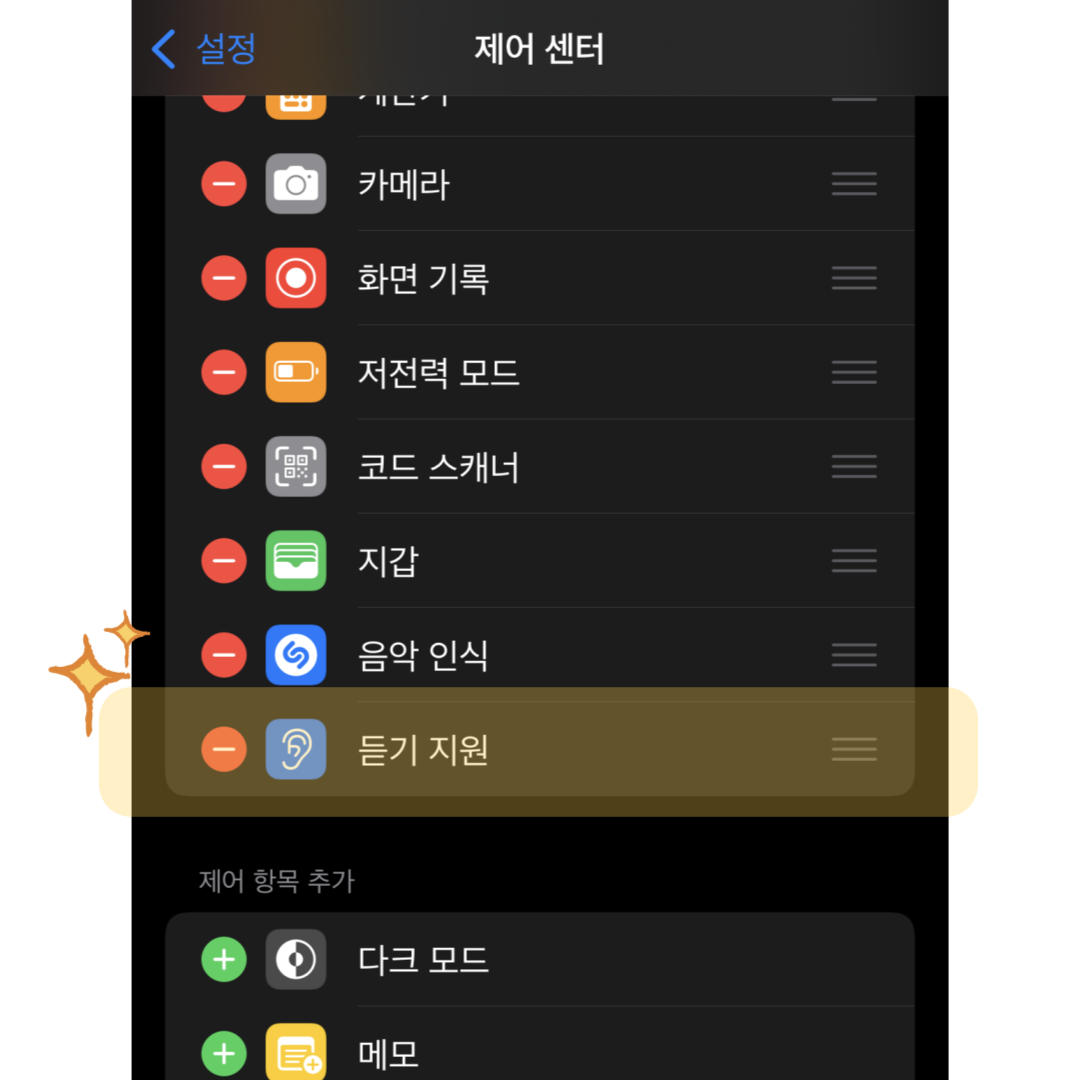
제어센터 메뉴에 무사히 들어갔다면, 듣기 지원이라는 항목을 추가해 줘야 한다. 듣기 지원 메뉴 좌측에 있는 초록색 플러스 버튼을 클릭하면 어렵지 않게 기능을 추가할 수 있다. 만약 사용하다가 해당 기능을 더 이상 사용할 예정이 없다고 하면, 빨간색 마이너스 버튼을 클릭하면 된다. 개인 취향에 따라 다르겠지만, 이렇게 추가된 기능은 제어센터 팝업 내에 노출되니 사용하는 기능들만 추가해 두는 것을 추천한다.
STEP 3 : 제어센터 들어가기 (오른쪽 위에서 아래로 스와이프)
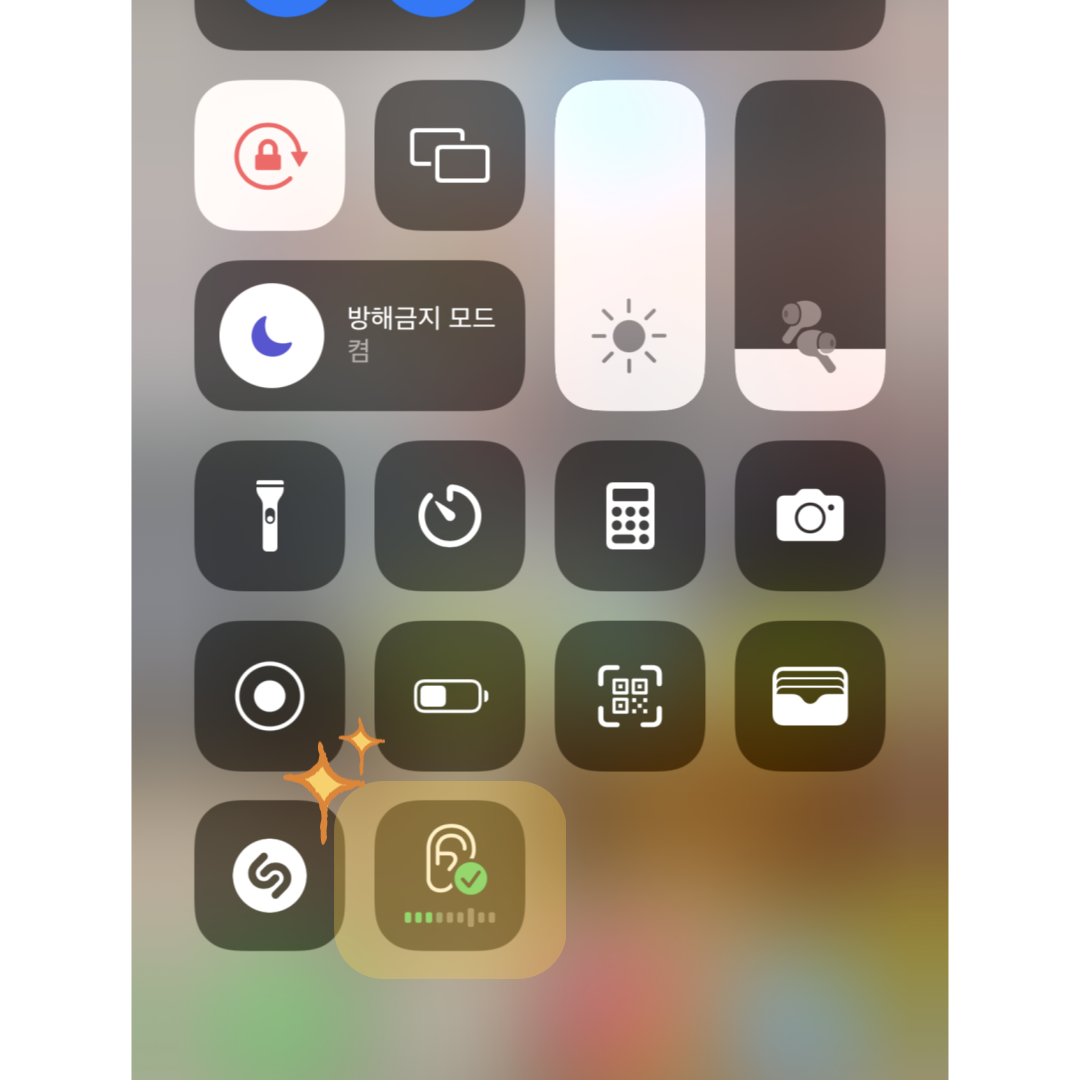
앞서 2단계에서 '듣기 지원' 기능을 추가했다면 제어 센터 팝업에 들어가보자. 제어 센터 팝업은 아이폰 M자 탈모 오른쪽 위에서 아래로 한번 쓸어주면 들어갈 수 있다. 만약 듣기 지원 기능을 정상적으로 추가했다면 위 이미지와 같이 귀 모양이 그려진 아이콘이 잘 확인되어야 한다. 만약 귀 모양 아이콘이 그려진 버튼이 보이지 않는다면 다시 2단계로 돌아가 듣기 지원 기능을 추가해 주도록 하자.
귀 모양 아이콘이 잘 보인다면, 세부 설정을 하기 위해 아이콘을 클릭해 주자. 설정 변경뿐만 아니라, 기능 ON/OFF를 할 때에도 한 번씩 눌러주면 된다.
STEP 4 : 배경 사운드 켬 클릭
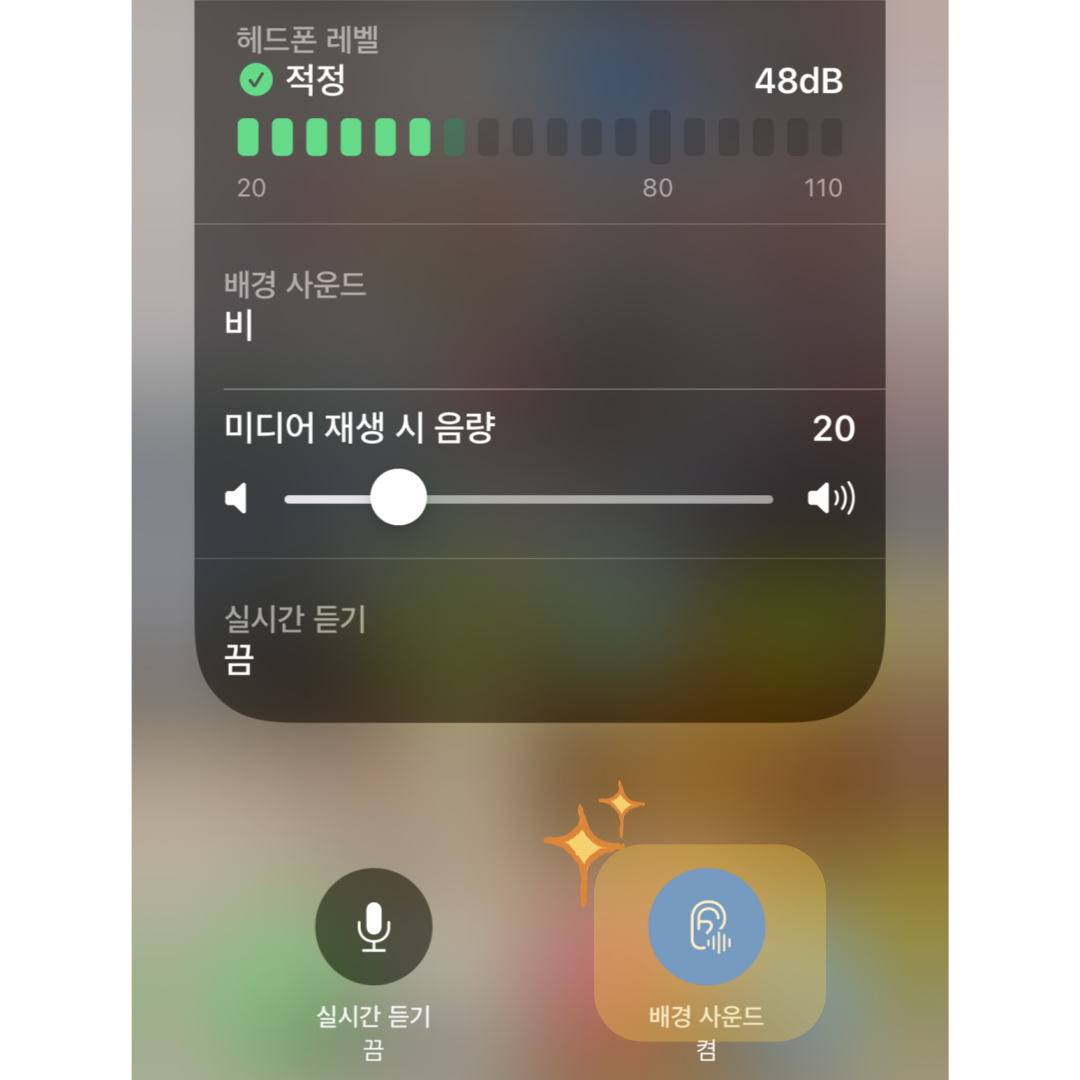
제어 센터 팝업에서 귀 모양 아이콘을 클릭하면 위와 같은 팝업 페이지로 이동한다. 다른 설정을 해 주기에 앞서 우선 우측 하단에 있는 배경 사운드 켬 버튼을 클릭해 주자. 버튼 색이 파란색이면 기능이 켜진 상태이고, 오른쪽 실시간 듣기와 같이 검은색이면 기능이 꺼진 상태이다. 색상 차이뿐만 아니라 하단에 작게 '켬', 그리고 '끔'이라고 표시되어 있으니 참고하자.
기능을 켜는데까지 성공했다면, 이제 나머지 맞춤 설정을 해 주면 된다. 우리가 할 설정은 총 2개인데, 언제든 바꿀 수 있으니까 설정 시에 너무 고민하지 않아도 된다.
- 미디어 재생 시 음량 설정 : 조용한 노래라면 30, 시끄러운 노래라면 100 추천
- 배경 사운드 설정 : 비, 바다 등
미디어 재생 시 음량은 상단 기재 내용처럼 조용한 노래라면 30, 시끄러운 노래라면 100을 추천한다. 그러면 딱 비가 많이 오는 날 창문을 열어두고 빗소리를 들을 때 정도의 크기로 들린다. 음량 조절은 실시간으로 반영이 되니, 본인이 듣고 싶은 노래를 틀어놓고, 노래에 맞춰 미디어 재생 시 음량을 조정하면 된다.
STEP 5 : 배경사운드 변경하기
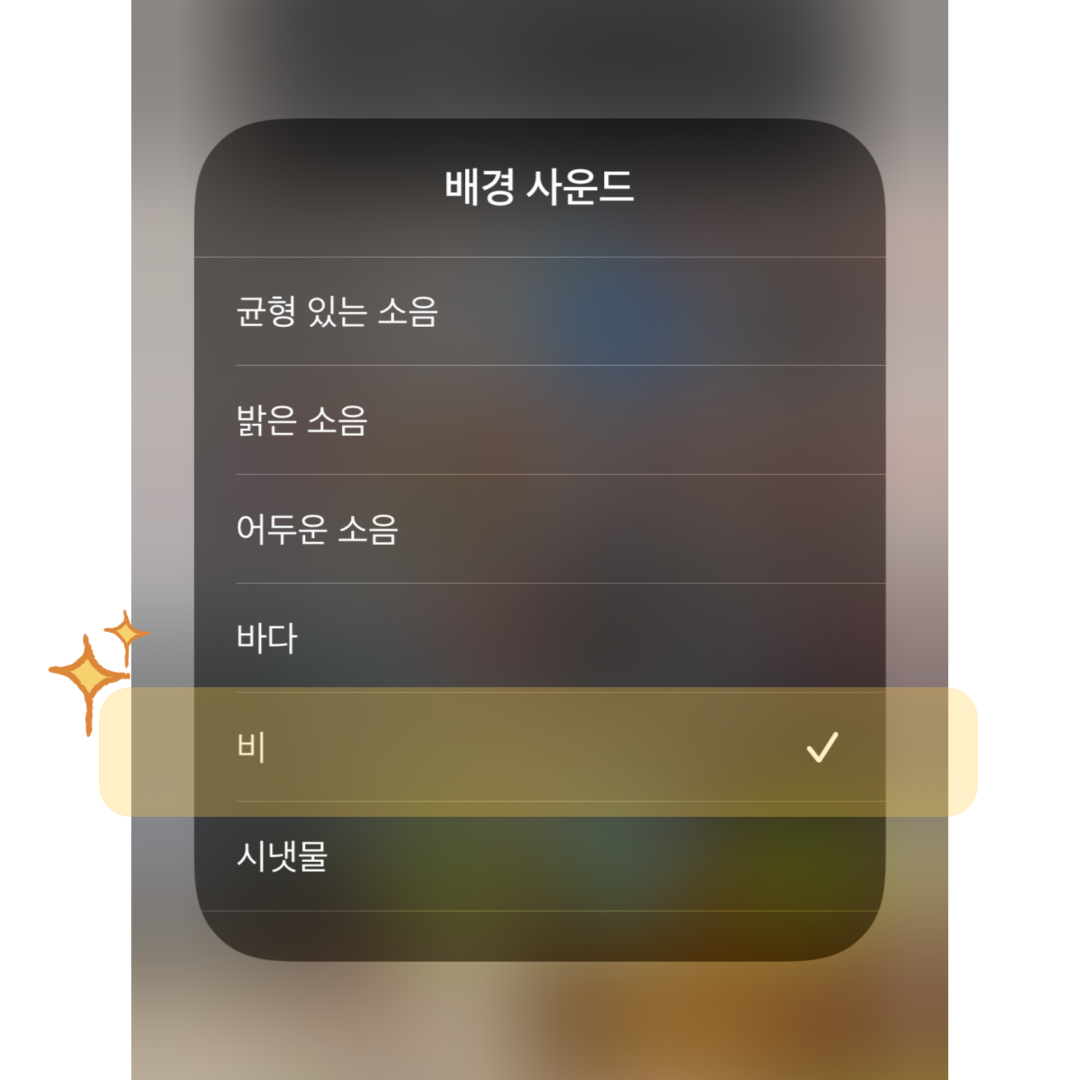
처음에 듣기 지원 기능을 추가하면 음량은 20으로, 배경 사운드는 비로 설정이 되어 있다. 음량처럼 배경 사운드도 언제든 바꿀 수 있다. 개인적으로 모든 소리를 들어본 바로는 비가 제일 감성 넘치고 사운드가 풍부한 편이다. 각 배경 사운드마다의 느낌이 궁금하다면 직접 들어보는 것을 추천하고, 귀찮다면 아래 내용을 참고하도록 하자.
- 균형 있는 소음 : 노이즈 캔슬링 기능을 사용 중인데 바람이 많이 불 때의 느낌
- 밝은 소음 : TV 화면 조정 소음과 음은 비슷하지만, 소리가 높은 편
- 어두운 소음 : '웅' 소리를 내면서 기계가 돌아가는 소리 (100으로 설정해도 소리가 크지 않음)
- 바다 : 강풍 부는 날 창문이 조금 열려 있을 때 바람 들어오는 소리 (예: 휘이이이잉)
- 시냇물 : '졸졸' 소리 (가끔 새소리도 나는 것 같다)
최근에도 듣기 지원 기능을 통한 배경 사운드는 아주 잘 활용하고 있다. 저녁에 글을 쓰거나 나만의 시간을 보내고 싶을 때 에어팟 프로의 노이즈캔슬링과 배경사운드 기능만 있으면 장소와 관계없이 홀로 조용히 시간을 보낼 수 있다.
모든 글과 자료, 이미지는
무단 도용 및 불펌, 2차 수정을 금지합니다
© 티야기 Teayagi all rights reserved.